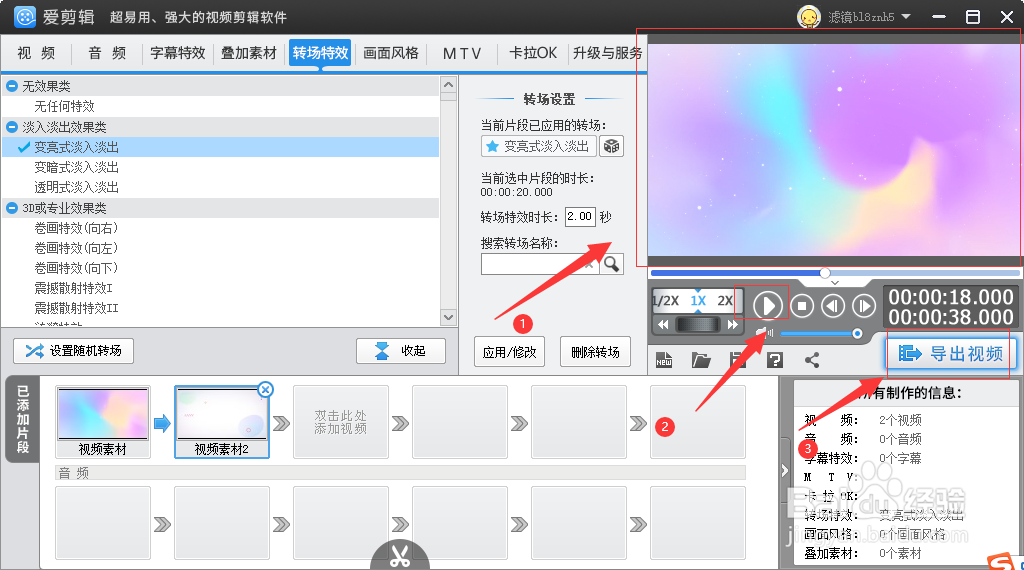1、第一步:打开爱剪辑,然后添加多个视频,如图所示。
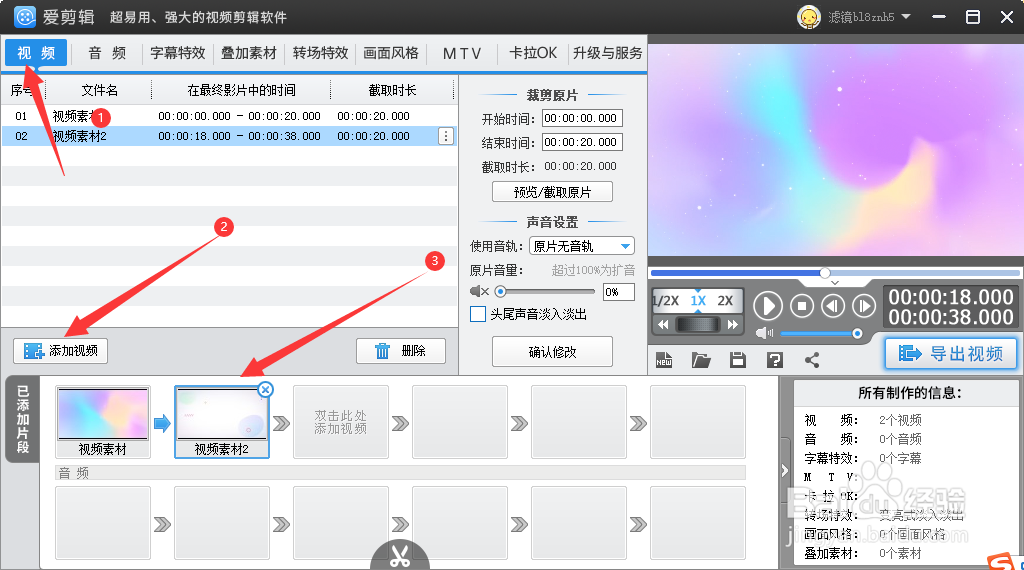
2、第二步:点击转场特效,然后选择需要添加转场特效的视频,如图所示。

3、第三步:找到从右上到左下挪动的转场特效,点击添加,如图所示。
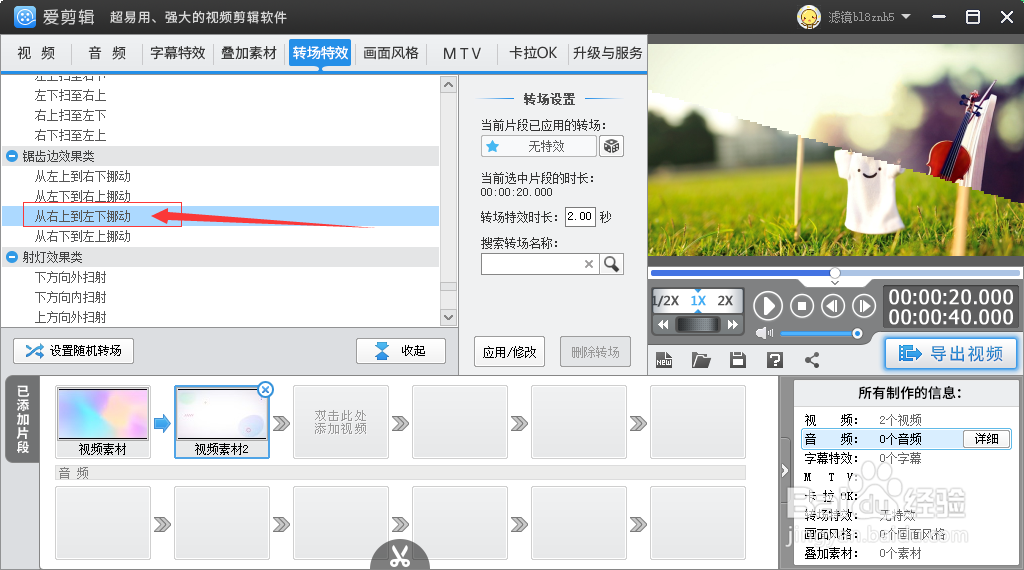
4、第四步:设置转场特效参数,点击应用,如图所示。

5、第五步:点击播放,检验效果;点击导出视频,完成视频保存
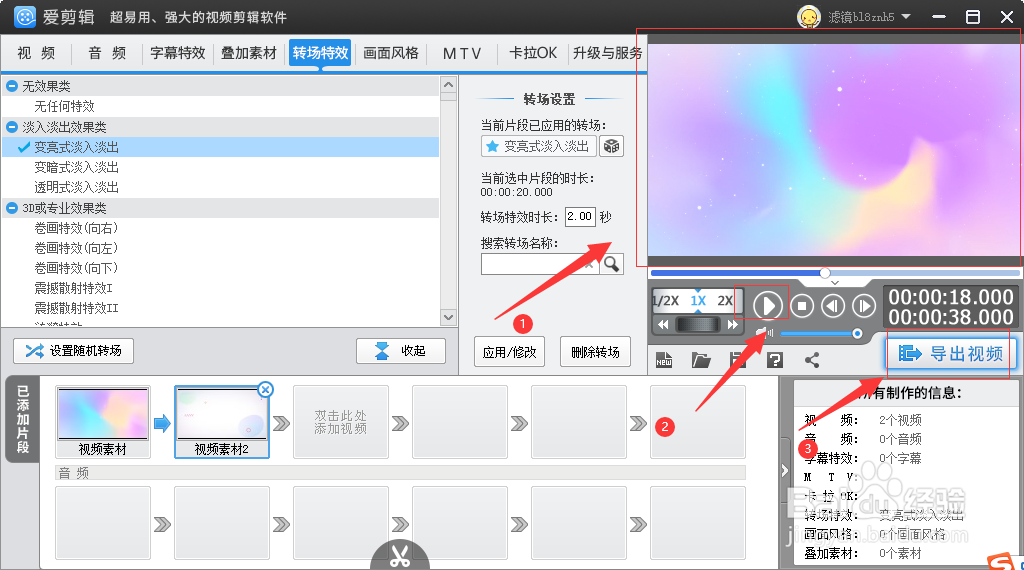
时间:2024-10-30 02:11:35
1、第一步:打开爱剪辑,然后添加多个视频,如图所示。
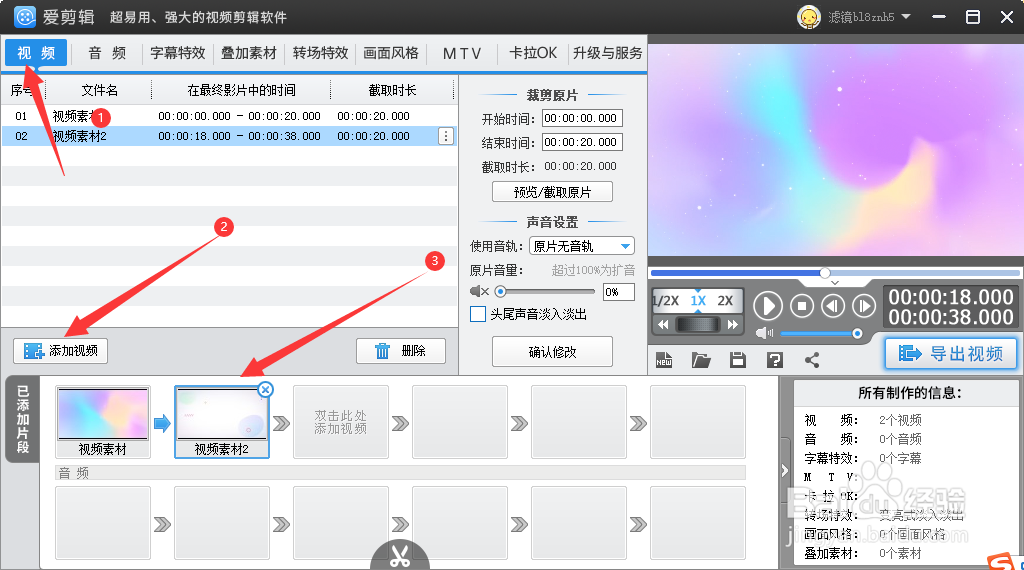
2、第二步:点击转场特效,然后选择需要添加转场特效的视频,如图所示。

3、第三步:找到从右上到左下挪动的转场特效,点击添加,如图所示。
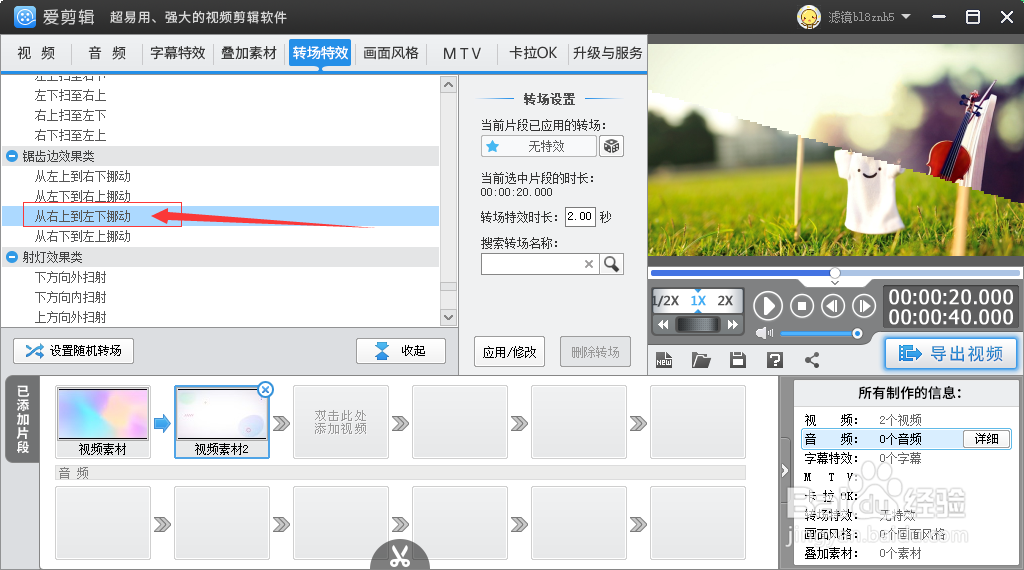
4、第四步:设置转场特效参数,点击应用,如图所示。

5、第五步:点击播放,检验效果;点击导出视频,完成视频保存